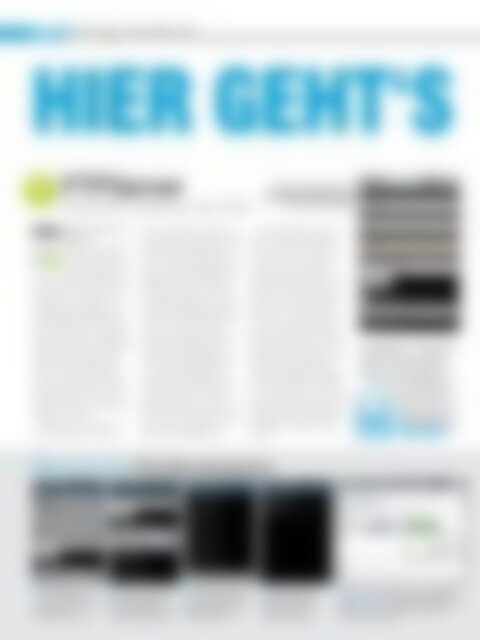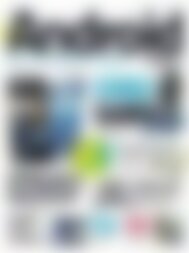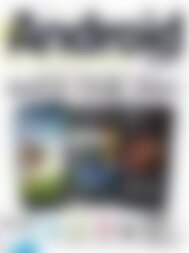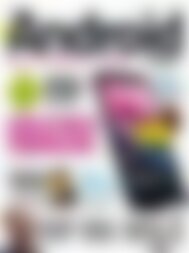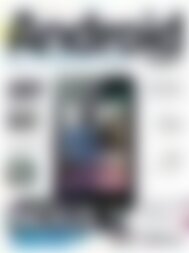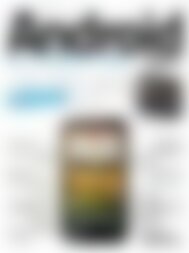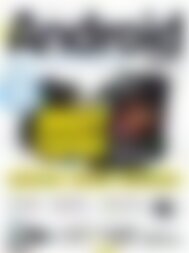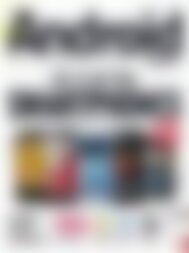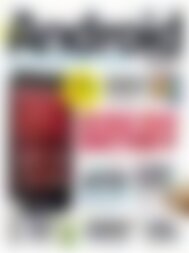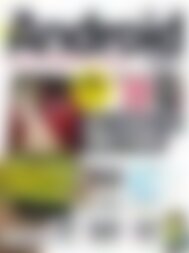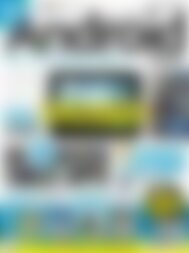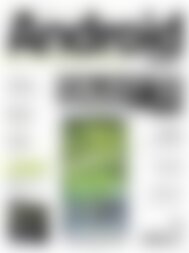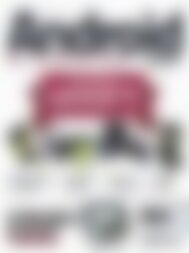Android Magazin Die Viren kommen (Vorschau)
Sie wollen auch ein ePaper? Erhöhen Sie die Reichweite Ihrer Titel.
YUMPU macht aus Druck-PDFs automatisch weboptimierte ePaper, die Google liebt.
APPS<br />
Top Apps des Monats<br />
HIER GEHT‘S<br />
1 FTPServer<br />
<strong>Android</strong>-To-PC Datentausch über WLAN<br />
Flott: Nach der Konguration der Authentizierungsdaten<br />
erhalten Sie eine<br />
Serveradresse. Der nachfolgende Zugri<br />
per FTP-Client ist dann einfach.<br />
kostenlos | Andreas Liebig | <strong>Android</strong> 1.1+ |<br />
0,7MB | v 1.8.0 | Deutsch<br />
Größere Datenmengen<br />
mit <strong>Android</strong> auszutauschen,<br />
stellt oftmals ein<br />
schwer zu überwindendes Hindernis<br />
dar, denn sinnvoll nutzbar<br />
steht Ihnen von Haus aus nur<br />
der Weg über USB-Kabel und<br />
Synchronisationssoftware Ihres<br />
Geräteherstellers zur Verfügung.<br />
Aber versuchen Sie ruhig, einen<br />
gesamten Ordner per Bluetooth<br />
an Ihr Gerät zu senden: Mein<br />
Robbie Williams Album liegt<br />
immer noch im Bluetooth-Synchronisationsordner<br />
und wartet<br />
geduldig darauf, sich einmal in<br />
seinem Leben auf meinen Smartphone<br />
zu tummeln.<br />
FTPServer zum Dank ist es<br />
aber inzwischen nun doch an<br />
seinem vorbestimmten Platz auf<br />
meinem Samsung Galaxy, wobei<br />
das Überspielen des ganzen Albums<br />
nicht einmal eine Minute<br />
dauerte und völlig kabellos über<br />
WLAN erfolgt ist. Allerdings ist<br />
FTPServer weder eine App für<br />
den Datentransfer, noch ein Dateimanager,<br />
stattdessen erschaffen<br />
Sie mit Hilfe der kostenlosen<br />
App einen virtuellen Knotenpunkt,<br />
auf welchen Sie dann von<br />
außerhalb zugreifen können.<br />
Um das zu bewerkstelligen, geben<br />
Sie das Freigabeverzeichnis<br />
auf Ihrem <strong>Android</strong>en und<br />
zusätzlich einen Benutzernamen<br />
mitsamt Passwort ein, damit in<br />
späterer Folge auch wirklich nur<br />
Sie selbst und niemand sonst auf<br />
den von Ihnen erstellten, virtuellen<br />
Server zugreifen kann.<br />
Zur Datenübertragung mit<br />
dem Smartphone müssen Sie<br />
dann nur noch einen FTP-Client<br />
auf Ihrem PC installieren,<br />
wobei wir Ihnen zur kostenlosen<br />
Software ‚FileZilla‘ raten.<br />
Stellen Sie sich den Client einfach<br />
wie einen Dateimanager<br />
für Server mit einem FTP-Protokoll<br />
vor – wie eben denjenigen,<br />
den Sie gerade auf Ihrem<br />
<strong>Android</strong>-Gerät erzeugt haben.<br />
Sie brauchen also nur noch die<br />
erhaltene Server-Adresse und<br />
die von Ihnen gewählten Authentifizierungsdaten<br />
eingeben,<br />
dann müsste Ihnen Ihr FTP-Client<br />
auch schon das zuvor freigegebene<br />
Verzeichnis anzeigen, in<br />
das Sie dann wie gewohnt per<br />
Drag&Drop Dateien ablegen<br />
können.<br />
Im Gegensatz zu vielen getesteten<br />
Alternativen hält diese<br />
App, was sie verspricht.<br />
Zudem ist das Goldstück von<br />
App noch kostenlos,<br />
ein Download ist<br />
daher sowieso ein<br />
absolutes Muss!<br />
Quick-Guide: Einrichten eines Servers<br />
1<br />
Bei der Vergabe von<br />
Username, Passwort und<br />
Portnummer sind Sie völlig frei,<br />
allerdings muss die<br />
Portnummer eine Zahl sein.<br />
34<br />
Wenn der Client sich nicht<br />
2 verbinden kann, dann<br />
setzen Sie das Default Directory<br />
auf „/“ und deaktivieren die<br />
Zugrisbeschränkung darunter.<br />
3<br />
Erlauben Sie nur Zugrie<br />
aus den WlAN-Netzen,<br />
denen Sie vertrauen. Starten<br />
Sie danach den Server über<br />
den Button darunter.<br />
4<br />
Nach dem Start des<br />
Servers nden Sie die<br />
automatisch vergebene<br />
Serveradresse „10.0.0.3“ im<br />
blauen Balken oberhalb.<br />
5<br />
Nach der Dateneingabe und dem Verbindungsauau<br />
mit dem FTP-Client am PC (in unserem Beispiel<br />
FileZilla: www.lezilla.de) sollten Sie im rechten Fenster die<br />
Daten Ihres Geräts sehen. Nun können Sie mit der<br />
Datenübertragung beginnen!<br />
<strong>Android</strong> <strong>Magazin</strong> Nov/Dez 2011